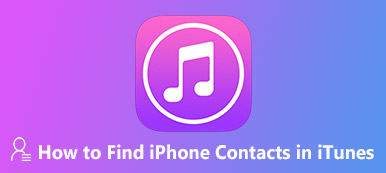Μια συσκευή iOS μπορεί να αποθηκεύσει έως και 50,000 επαφές. Είναι βολικό να αποθηκεύετε όλες τις επαφές σας σε ένα μόνο μέρος, όπως το ακουστικό σας. Για να μπορείτε να πραγματοποιείτε τηλεφωνικές κλήσεις και να στέλνετε SMS οποιαδήποτε στιγμή και οπουδήποτε. Δεν είναι εύκολο όταν μεταφέρετε επαφές από διαφορετικά κανάλια σε ένα iPhone. Εάν έχετε αποθηκεύσει μια λίστα επαφών σε μορφή CSV, μπορείτε να μάθετε 4 πρακτικές μεθόδους εισαγωγή επαφών CSV στο iPhone από αυτόν τον οδηγό.
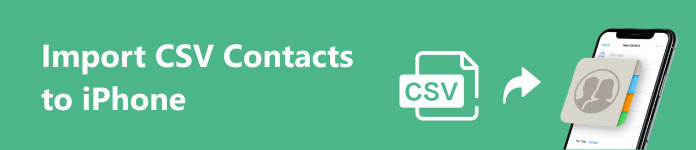
- Μέρος 1: Μπορείτε να εισαγάγετε επαφές CSV στο iPhone
- Μέρος 2: Ο ευκολότερος τρόπος εισαγωγής επαφών CSV στο iPhone
- Μέρος 3: Κοινοί τρόποι εισαγωγής επαφών στο iPhone
- Μέρος 4: Συχνές ερωτήσεις σχετικά με την εισαγωγή επαφών CSV στο iPhone
Μέρος 1: Μπορείτε να εισαγάγετε επαφές CSV στο iPhone
Δεν είναι δυνατή η προσθήκη επαφών CSV σε ένα iPhone, επειδή το iOS υποστηρίζει μόνο αρχεία επαφών vCard ή VCF. Σημαίνει ότι πρέπει να μετατρέψετε το CSV σε VCF και να προσθέσετε επαφές στο iPhone σας ή να ολοκληρώσετε την εργασία με ένα εργαλείο μεταφοράς επαφών τρίτου μέρους.
Μέρος 2: Ο ευκολότερος τρόπος εισαγωγής επαφών CSV στο iPhone
Όπως αναφέρθηκε προηγουμένως, δεν υπάρχει εγγενής τρόπος εισαγωγής επαφών CSV απευθείας στο iPhone σας. Ευτυχώς, Apeaksoft iPhone Transfer σας βοηθά να απλοποιήσετε τη ροή εργασίας. Μπορεί να ανοίξει το αρχείο CSV, να εξαγάγει επαφές και, στη συνέχεια, να τις μετακινήσει στη συσκευή σας iOS.

4,000,000 + Λήψεις
Εισαγάγετε επαφές σε ένα iPhone από ένα αρχείο CSV.
Αυτόματη διακωδικοποίηση επαφών για τη συσκευή προορισμού.
Προεπισκόπηση επαφών κατά την προσθήκη στο iOS.
Διαχειριστείτε εύκολα τις επαφές σας, όπως δημιουργία ομάδας επαφών, διαγραφή διπλότυπων, δημιουργία αντιγράφων ασφαλείας επαφών κ.λπ.
Συμβατό με τα πιο πρόσφατα μοντέλα iPhone και iPad.
Πώς να εισαγάγετε επαφές CSV στο iPhone σας
Βήμα 1Συνδεθείτε στο iPhone σαςΑνοίξτε τον καλύτερο διαχειριστή επαφών αφού τον εγκαταστήσετε στον υπολογιστή σας. Υπάρχει μια άλλη έκδοση για χρήστες Mac. Στη συνέχεια, συνδέστε το iPhone σας στον υπολογιστή σας με ένα καλώδιο Lightning. Το λογισμικό θα αναγνωρίσει τη συσκευή σας αμέσως.
 Βήμα 2Προσθέστε επαφές CSV στο iPhone σας
Βήμα 2Προσθέστε επαφές CSV στο iPhone σαςΠηγαίνετε στο Επικοινωνια καρτέλα από την αριστερή πλαϊνή γραμμή και θα δείτε όλες τις επαφές στο iPhone σας αυτήν τη στιγμή. Κάντε κλικ στο εισαγωγή κουμπί στην επάνω κορδέλα και επιλέξτε από το αρχείο CSV. Βρείτε και ανοίξτε το αρχείο CSV στον σκληρό σας δίσκο. Οι επαφές θα προστεθούν στη συσκευή σας.
 Βήμα 3Προεπισκόπηση και επεξεργασία επαφών
Βήμα 3Προεπισκόπηση και επεξεργασία επαφώνΣτη συνέχεια, ελέγξτε τις νέες επαφές και οργανώστε τις σε ομάδες. Εάν θέλετε να αλλάξετε τις πληροφορίες μιας επαφής, επιλέξτε τη στη λίστα και κάντε κλικ στο Επεξεργασία κουμπί. Επεξεργαστείτε τις πληροφορίες και πατήστε το Αποθήκευση κουμπί.

Μέρος 3: Κοινοί τρόποι εισαγωγής επαφών στο iPhone
Για να μοιραστείτε τις επαφές CSV στο iPhone σας, χρειάζεστε ένα επιπλέον εργαλείο για να διαβάσετε ή να μετατρέψετε το αρχείο CSV. Αν και το iOS δεν υποστηρίζει CSV, είναι συμβατό με μεγάλους παρόχους email όπως το Outlook, το Gmail και άλλα.
Τρόπος 1: Πώς να προσθέσετε επαφές CSV στο iPhone με το iTunes και το Outlook
Βήμα 1 Ανοίξτε το πρόγραμμα-πελάτη του Outlook, μεταβείτε στο Αρχεία μενού, επιλέξτε Άνοιγμα & Εξαγωγή, και επιλέξτε Εισαγωγή / Εξαγωγή.
Βήμα 2 Στη συνέχεια, επιλέξτε Εισαγωγή από άλλο πρόγραμμα ή αρχείο, και χτυπήστε Επόμενο.
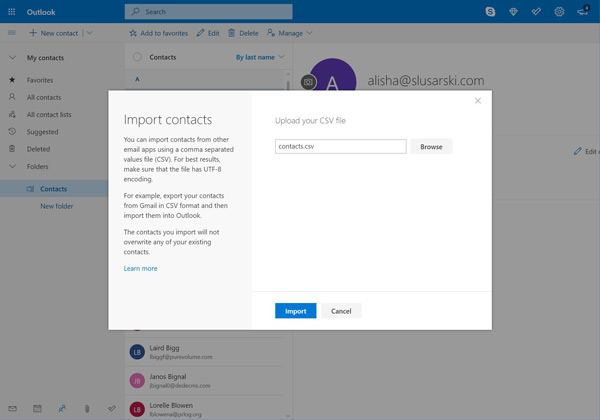
Βήμα 3 Κάντε κλικ στο Αναζήτηση κουμπί, επιλέξτε το επιθυμητό αρχείο CSV, ανοίξτε το και κάντε κλικ Επόμενο. Σειρά Επικοινωνια ως φάκελο προορισμού και πατήστε Επόμενο. Κλίκ φινίρισμα και ελέγξτε το βιβλίο διευθύνσεων του Outlook.
Βήμα 4 Συνδέστε το iPhone σας στον υπολογιστή σας και ξεκινήστε το iTunes. Κάντε κλικ στο Τηλέφωνο Επικοινωνίας κουμπί και μεταβείτε στο Πληροφορίες Tab.
Βήμα 5 Έλεγξε το Επαφές Sync με και επιλέξτε θέα από την αναπτυσσόμενη λίστα. Μπορείτε να εισαγάγετε όλες τις επαφές στο iPhone σας ή να επιλέξετε ομάδες που θέλετε.
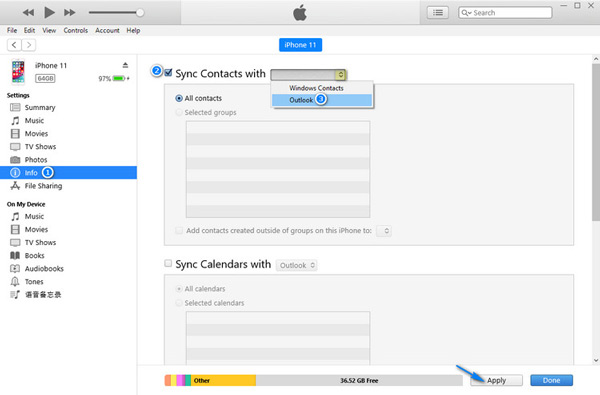
Βήμα 6 Κάντε κλικ στο Εγγραφές κουμπί και περιμένετε να ολοκληρωθεί η διαδικασία.
Τρόπος 2: Πώς να προσθέσετε επαφές CSV στο iPhone με το iCloud και τις Επαφές Google
Βήμα 1 Επισκεφτείτε το contact.google.com σε ένα πρόγραμμα περιήγησης και συνδεθείτε στον λογαριασμό σας Google.
Βήμα 2 Πηγαίνετε στο Περισσότερο μενού, επιλέξτε εισαγωγή, και κάντε κλικ στο κουμπί Επιλογή αρχείου στο αναδυόμενο παράθυρο.
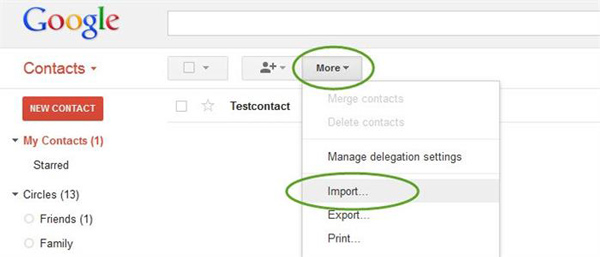
Βήμα 3 Επιλέξτε το αρχείο CSV στον υπολογιστή σας και πατήστε το εισαγωγή κουμπί.
Βήμα 4 Στη συνέχεια, μεταβείτε στο Περισσότερο μενού και επιλέξτε εξαγωγή. Επιλέξτε vCard ως μορφή εξόδου και αποθηκεύστε την στην επιφάνεια εργασίας σας.
Βήμα 5 Μεταβείτε στον ιστότοπο iCloud στο πρόγραμμα περιήγησής σας, συνδεθείτε στον λογαριασμό σας στο iCloud και επιλέξτε Επικοινωνια.
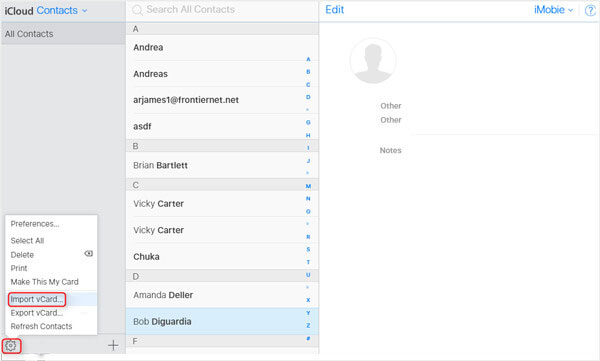
Βήμα 6 Κάντε κλικ στο Ρυθμίσεις κουμπί στην κάτω αριστερή γωνία και επιλέξτε Εισαγωγή vCard. Επιλέξτε το αρχείο επαφής στην επιφάνεια εργασίας σας.
Βήμα 7 Μόλις συγχρονίσετε τις επαφές iCloud, οι επαφές Google θα εισαχθούν στο iPhone σας.
Τρόπος 3: Πώς να εισαγάγετε επαφές CSV στο iPhone με μετατροπέα CSV σε VCF
Υπάρχουν πολλοί μετατροπείς CSV σε VCF στο διαδίκτυο, όπως το TextCompare, το AnyConv CSV σε VCF Converter Online, το Aconvert CSV σε VCF και άλλα. Χρησιμοποιούμε το TextCompare ως παράδειγμα για να σας δείξουμε πώς να εισάγετε επαφές CSV στο iPhone σας.
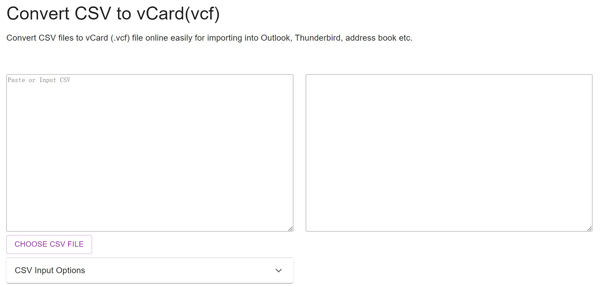
Βήμα 1 Αποκτήστε πρόσβαση στον διαδικτυακό μετατροπέα CSV σε vCard σε ένα πρόγραμμα περιήγησης.
Βήμα 2 Κάντε κλικ στο ΕΠΙΛΕΞΤΕ ΑΡΧΕΙΟ CSV και ανοίξτε το αρχείο CSV από τον υπολογιστή σας.
Βήμα 3 Χτύπα το Διαδικασία και κάντε κλικ στο κουμπί Αποθήκευση κουμπί όταν ολοκληρωθεί η μετατροπή. Κατεβάστε το αρχείο VCF στην επιφάνεια εργασίας σας και, στη συνέχεια, προσθέστε το στο iPhone σας χρησιμοποιώντας το iCloud ή το iTunes.
Οι άνθρωποι ρωτούν επίσης:Μέρος 4: Συχνές ερωτήσεις σχετικά με την εισαγωγή επαφών CSV στο iPhone
Μπορώ να εισάγω ένα αρχείο CSV στις Επαφές iCloud;
Όχι, τα προϊόντα iCloud και Apple υποστηρίζουν μόνο μία μορφή αρχείου επαφής: vCard ή VCF. Για να προσθέσετε ένα αρχείο CSV στις Επαφές iCloud, πρέπει να μετατρέψετε το CSV σε vCard χρησιμοποιώντας ένα εργαλείο τρίτου κατασκευαστή.
Είναι δυνατή η μαζική εισαγωγή επαφών στο iPhone;
Ναι, μπορείτε να εισάγετε μαζικά επαφές στο iPhone σας από μια κάρτα vCard ή άλλα αρχεία επαφών. Λάβετε υπόψη ότι το iOS μπορεί να διαβάζει αρχεία επαφών μόνο σε μορφή vCard. Εάν οι επαφές σας είναι αποθηκευμένες σε μορφή CSV, μπορείτε να χρησιμοποιήσετε Apeaksoft iPhone Transfer για να προσθέσετε τεράστιες επαφές στο iPhone σας χωρίς καμία ταλαιπωρία.
Γιατί δεν μπορώ να εισάγω επαφές στο iPhone μου;
Το iPhone μπορεί να διαβάσει τις επαφές μόνο σε μορφή vCard. Εάν μεταφέρετε επαφές CSV στο iPhone σας, δεν θα λάβετε τίποτα.
Συμπέρασμα
Αυτός ο οδηγός έχει εξηγήσει πώς να προσθέσετε επαφές σε CSV στο iPhone σας. Εφόσον το CSV δεν είναι εγγενώς συμβατό με iOS ή Mac, πρέπει να χρησιμοποιήσετε ένα ισχυρό εργαλείο για τη διακωδικοποίηση των επαφών για το iPhone σας, όπως το Apeaksoft iPhone Transfer. Ή μπορείτε να μετατρέψετε το CSV σε vCard χρησιμοποιώντας τις Επαφές Google και πολλά άλλα. Εάν έχετε άλλες ερωτήσεις ή συστάσεις, γράψτε τις κάτω από αυτήν την ανάρτηση.